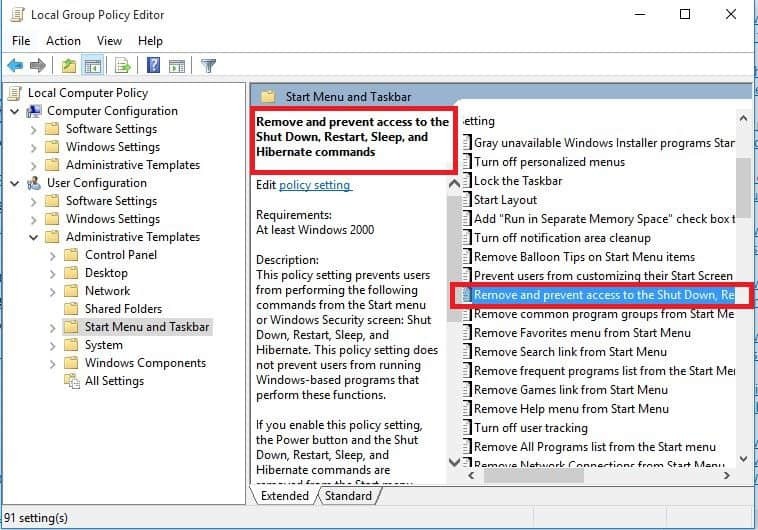- Kuvakkeet ovat tosiasiallinen tapa käyttää sovelluksia.
- Siksi kuvakkeiden näkymättömyys voi olla erittäin hankalaa.
- Meillä on paljon muita tämän tyyppisiä vianmääritysartikkeleita omistettu järjestelmävirhekeskus.
- Lisää ohjeita tietokoneisiin liittyvistä asioista on verkkosivustollamme Windows 10 -virheet -sivu.
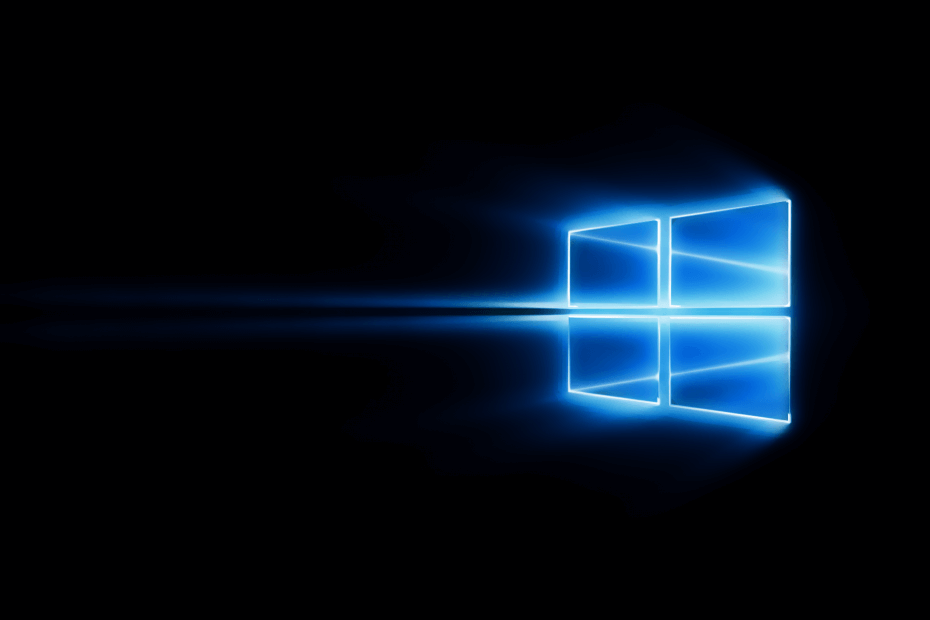
- Lataa Restoro PC: n korjaustyökalu joka tulee patentoidun tekniikan mukana (patentti saatavilla tässä).
- Klikkaus Aloita skannaus löytää Windows-ongelmat, jotka saattavat aiheuttaa tietokoneongelmia.
- Klikkaus Korjaa kaikki korjata tietokoneen turvallisuuteen ja suorituskykyyn vaikuttavat ongelmat
- Restoro on ladannut 0 lukijoita tässä kuussa.
Windows 10 saattaa olla upouusi käyttöjärjestelmä, ja se on saattanut ylittää suunnitteluvirheet, jotka Windows 8 toi mukanaan - se ei ole täydellinen käyttöjärjestelmä, ja sen on silti kantettava kaikki ongelmat, joita Windows on kertynyt menneisyydessä vuosikymmenien ajan.
Tämä ongelma ei ole yleinen Windows 10: lle, joten jotkut ratkaisut on tehty aiemmille Windows-versioille saattaa tai ei toimi - näytämme kuitenkin tänään joitain ratkaisuja Windows 10: lle erityisesti.
Mitä tehdä, jos työpöydän kuvakkeet lakkaavat näkymästä Windows 10: ssä
1. Suorita explorer.exe
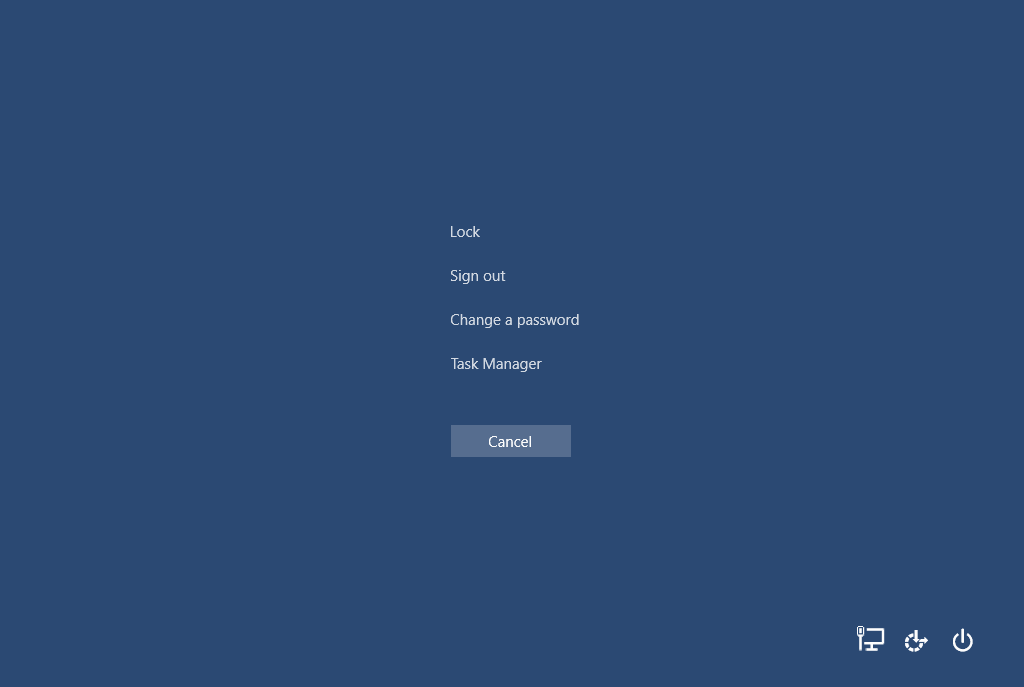
Mutta ensin tässä on väliaikainen korjaustiedosto eikä ratkaisu, sen pitäisi saada kuvakkeet takaisin, mutta se ei korjaa pysyvästi syytä, joka aiheuttaa niiden katoamisen. Tästä se lähtee:
- Paina näppäimistöllä Control + Alt + Delete ja napsauta sitten Tehtävienhallinta.
- Avaa Prosessi-välilehti ja etsi explorer.exe, napsauta sitä ja napsauta sitten Lopeta tehtävä -painiketta pohjassa.
- Napsauta Tehtävienhallinnassa Tiedosto vasemmassa yläkulmassa ja napsauta Suorita uusi tehtävä.
- Kirjoita ruutuun ”explorer.exe” ja jatka sitten napsauttamista OK.
Kuvakkeiden ja tehtäväpalkin pitäisi nyt ponnahtaa takaisin, ja sinun pitäisi pystyä käyttämään tietokonetta toistaiseksi.
Pysyvämmän ratkaisun löytämiseksi meidän on ensin opittava joitain ongelman syitä - se voi olla korruptio Windows-tiedostot, tai mahdollisesti haittaohjelma, jonka olet ehkä saanut Internetistä, tai ehkä jokin satunnainen ohjelmisto, joka toimii huonosti.
2. Ehkä se on jotain, jonka olet asentanut?
Yritä muistaa äskettäin asentamasi ohjelmisto - se voi olla kuvankäsittelyohjelma tai jopa upouusi virustorjunta - mikä tahansa voi aiheuttaa tämän järjettömän ongelman. Jos täytät tämän kriteerin, sinun on yritettävä poistaa tämä ohjelmisto ja tarkistaa, korjaako se ongelman.
Suorita järjestelmän skannaus mahdollisten virheiden löytämiseksi

Lataa Restoro
PC-korjaustyökalu

Klikkaus Aloita skannaus löytää Windows-ongelmia.

Klikkaus Korjaa kaikki korjata patentoidun tekniikan ongelmat.
Suorita PC Scan with Restoro Repair Tool -työkalu löytääksesi virheitä, jotka aiheuttavat tietoturvaongelmia ja hidastuksia. Kun tarkistus on valmis, korjaus korvaa vahingoittuneet tiedostot uusilla Windows-tiedostoilla ja -komponenteilla.
Voit myös suorittaa täyden PC-virustarkistuksen asennetulla virustorjuntaohjelmalla, kun olet siinä, se on haittaohjelma.
Viimeinen vaihtoehto, jota voit kokeilla, on tehdä a Järjestelmän palauttaminen - tämä kääntää periaatteessa kellon takaisin tietokoneellesi ja palauttaa ensisijaiset Windows-tiedostosi takaisin sellaisiksi kuin ne olivat, kun annettu palautuspiste luotiin. Voit tehdä tämän yksinkertaisesti noudattamalla näitä ohjeita:
- Avaa Käynnistä-valikko ja kirjoita rstrui.exe, avaa sitten ensimmäinen tulos - tämän pitäisi avata Windowsin järjestelmän palauttaminen -apuohjelma.
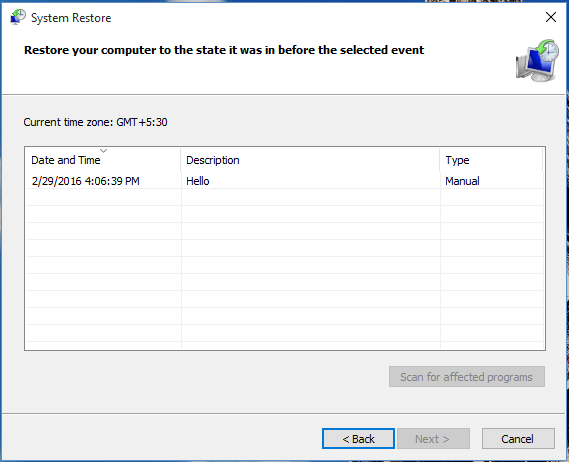
- Seuraa nyt näytön ohjeita, kunnes näet sivun, jossa on kaikki nykyiset palautuspisteet.
- Valitse palautuspiste päivänä, jona aloitit ongelman, tai ennen sitä ja aloita palautusprosessi.
- Kun olet valmis, käynnistä tietokone uudelleen.
3. Poista tablet-tila käytöstä
- Avaa Asetukset> Järjestelmä ja valitse tablet-tila vasemmalta.
- Etsi nyt Tee Windowsista kosketusystävällisempi, kun käytät laitetta tablet-laitteena, ja sammuta se.
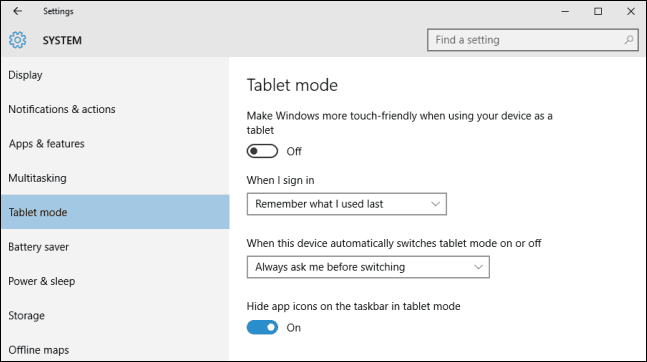
- Työpöydän kuvakkeiden pitäisi nyt näkyä. Jos se ei auta, yritä kytkeä Tablet-tila päälle ja pois päältä muutaman kerran.
4. Poista toinen näyttö käytöstä
Jos olet käyttänyt kaksoisnäyttöasetusta aiemmin, on mahdollista, että työpöydän kuvakkeet on asetettu näkymään toisessa näytössä. Joten muista poistaa toinen näyttö käytöstä, jos et käytä sitä, ja kuvakkeet voivat tulla näkyviin.
5. Varmista, että Näytä työpöydän kuvakkeet -toiminto on käytössä
Vaikka se saattaa kuulostaa banaaliselta, on täysin mahdollista, että unohdit tämän. Joten vain varmistaaksesi, tarkista, onko työpöydän kuvakkeet asetettu näkyvän jälleen. Näin voit tehdä sen:
- Napsauta hiiren kakkospainikkeella työpöydän tyhjää aluetta.
- Valitse Näytä ja sinun pitäisi nähdä Näytä työpöydän kuvakkeet vaihtoehto.
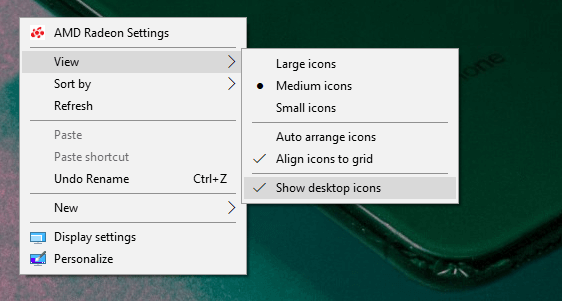
- Yritä tarkistaa ja poista valinta Näytä työpöydän kuvakkeet muutama kerta, mutta muista jättää tämä vaihtoehto valittuun.
6. Sammuta Käynnistä koko näyttö
Jotkut käyttäjät ilmoittivat myös, että Käynnistä-valikon käyttäminen koko näytön tilassa voi jotenkin piilottaa työpöydän kuvakkeet.
Joten jos mikään ylhäältä ei ratkaissut ongelmaa, yritetään sammuttaa myös Käynnistä-valikon koko näytön tila. Poista tämä vaihtoehto käytöstä valitsemalla Asetukset> Mukauttaminen> Käynnistä> poista käytöstä Käynnistä koko näytössä. 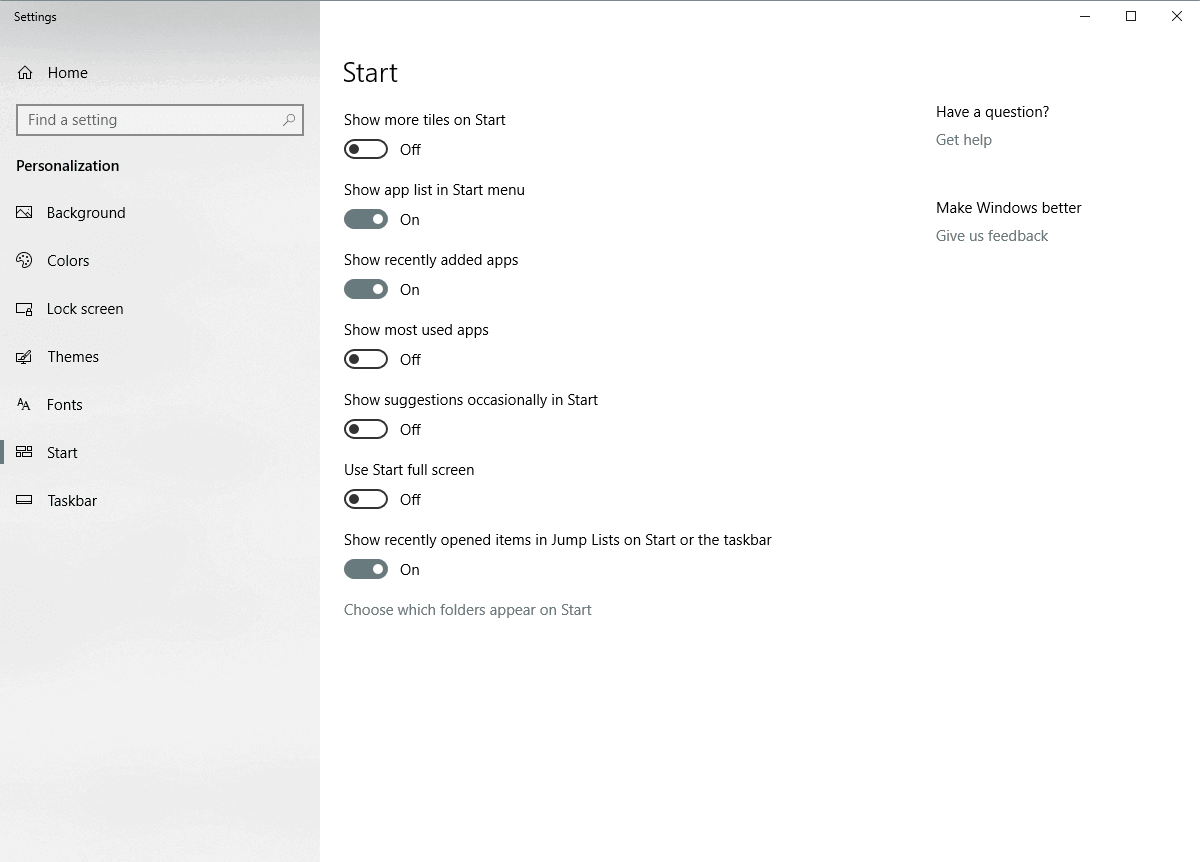
7. Rakenna kuvakkeen välimuisti uudelleen
Yksi yleisimmistä muutoksista puuttuvien kuvakkeiden ongelman ratkaisemisessa on kuvakkeiden välimuistin palauttaminen. Joten aiomme kokeilla myös sitä. Näin rakennat kuvakkeiden välimuistin Windows 10: ssä:
- Siirry kohtaan Käynnistä> kirjoita tiedostonhallinta> kaksoisnapsauta ensimmäistä tulosta
- Siirry uudessa Resurssienhallinta-ikkunassa kohtaan Näytä ja tarkista piilotetut kohteet piilotettujen tiedostojen ja kansioiden näyttämiseksi
- Navigoida johonkin
C: Käyttäjät (käyttäjänimi) AppDataLocal> vieritä kokonaan alas - Napsauta hiiren kakkospainikkeella IconCache.db> napsauta Poistaa > Joo.
- Siirry roskakoriin> tyhjennä se
- Käynnistä tietokoneesi uudelleen.
 Onko sinulla vielä ongelmia?Korjaa ne tällä työkalulla:
Onko sinulla vielä ongelmia?Korjaa ne tällä työkalulla:
- Lataa tämä tietokoneen korjaustyökalu arvioitu erinomaiseksi TrustPilot.comissa (lataus alkaa tältä sivulta).
- Klikkaus Aloita skannaus löytää Windows-ongelmat, jotka saattavat aiheuttaa tietokoneongelmia.
- Klikkaus Korjaa kaikki korjata patentoidun tekniikan ongelmat (Yksinomainen alennus lukijamme).
Restoro on ladannut 0 lukijoita tässä kuussa.